3 在顶部功能区中单击操作 按钮。它在工具栏功能区的“移动”部分中。随后会打开可执行的操作列表。 如果使用的是Office 2007,在工具栏上单击其他操作。
4 在“操作”菜单中选择编辑邮件。随后会打开编辑模式,你可以在其中更改邮件的主题和正文。
5 编辑邮件主题。如果你觉得主题不够贴切,可以在顶部的“主题”字段中进行更改。 单击顶部工具栏下方的“主题”字段。 更改主题,或删除并输入新的主题。 按键盘上的↵ Enter。
6 编辑邮件正文。你可以更改正文中的错漏,也可以删除所有内容,然后重新写邮件。 单击主题栏下方的的正文部分。 按需要更改正文。
7 按键盘上的Control+S。这样就能保存邮件中的更改。 更改只对自己邮箱里的邮件有效。你无法更改发件人或收件人电脑上的邮件。
方法 2
Mac
1 在电脑上打开Microsoft Outlook。图标类似一个信封,上面有一个字母“O”,通常位于“应用程序”文件夹中。
2 选择要编辑的邮件。在邮箱中找到并单击要编辑的邮件。
3 单击邮件选项卡。它位于屏幕顶部的菜单栏上。随后会在下拉菜单中打开邮件选项。
4 在“邮件”菜单中单击编辑邮件。随后会在新窗口中打开所选的邮件,现在就可以编辑邮件了。
5 编辑邮件主题。如果你觉得主题写的不好,可以换一个更有辨识度的主题,这样可以方便你在邮箱里找到这封邮件。 单击顶部工具栏下方的“主题”旁的文本字段。 更改当前主题,或删除并输入新的主题。 按键盘上的⏎ Return。
6 编辑邮件正文。你可以更改正文中的错漏或更改段落结构,也可以删除所有内容,然后重新写邮件。 单击正文部分。 按需要更改正文。
7 按键盘上的⌘ Command+S。这样就能保存邮件中的更改。 更改只对自己邮箱里的邮件有效。你无法更改发件人或收件人电脑上的邮件。
.返回搜狐,查看更多